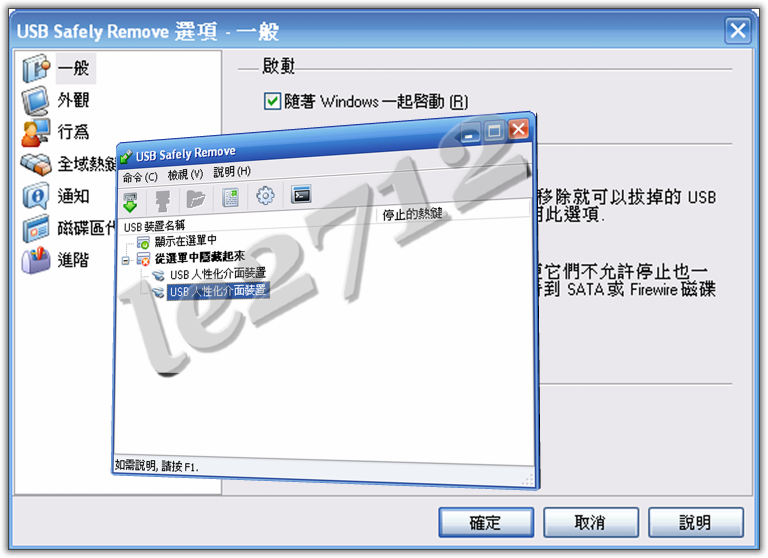ESATA的問題 我也想搞清楚
不過我是ESATA裝了就能顯示 不用重開機 作業系統是VSTA 64
而主機版本身後檔板就有esata插槽 所以沒用過外接盒的後檔板
只是esata沒有安全移除的選項出現就是
之前不知道直接拔除 常常導致資料流失
後來看到了~USB Safely Remove 4.0.8.758 Final
可以取代內建usb安全移除裝置 並且可以移除esata
就下來安裝 就可以安全移除esata了~滿好用的~
他也能移除其他內接硬碟和光碟機~但可以隱藏起來不會按到
我就只顯示usb 和 esata裝置而已~~其他內接SATA硬碟 光碟機 都被我隱藏起來
--------------------
轉貼 下載位置~內附的破解檔 在Addon資料夾內
http://www.enterupload.com/k3zn49go....Final.rar.html
OR
http://rapidshare.com/files/1708511...8.758.Final.rar
OR
http://depositfiles.com/files/zbg0398en
【軟體名稱】:USB Safely Remove 4.0.8.758 Final
【軟體語言】:多國語言
【軟體分類】:硬體工具
【軟體性質】:共享
【軟體格式】:RAR
【檔案大小】:3.46 MB
【放置空間】:enterupload/RapidShare/depositfiles
【解壓密碼】:no
【軟體介紹】:
USB Safely Remove 可以直接取代作業系統內建的「安全地移除裝置」功能,所以當你遇到檔案鎖定的時候,它就會顯示出是哪個執行程序鎖定了哪個檔案,並讓你進一步處理。如果它的功能祇有這樣,就不會特別拿出來介紹了;USB Safely Remove 不但可以用於 USB 隨身碟,也可以用來移除 SATA、Firewire(IEEE-1394)、PCMCIA 等熱插拔介面上的裝置,所以像筆者自己有在用的 PCMCIA 晶片讀卡機、PCMCIA 音效卡、USB 記憶卡讀卡機、USB 鍵盤滑鼠等,通通都交給了 USB SafelyRemove,完全可以把 Windows 內建的移除硬體功能丟掉。
USB Safely Remove 還有許多附加的功能,例如可以選擇要用裝置名稱或磁碟區名稱來表示外接儲存媒體,或者乾脆自己取一個名字,也可以自訂不同的圖片,還可以把部分裝置「隱藏」起來,以免意外地移除。當 USB Safely Remove 遇到讀卡機的時候,可以幫你把未插入記憶卡的磁碟機代號整個從系統中隱藏起來,所以當你在用多合一的記憶卡讀卡機時,就不會被突然冒出來的一堆磁碟機代號搞混了;USB Safely Remove 可以祇移除特定的記憶卡,也可以把整個讀卡機斷線,這也是非常貼心的功能。
如果你是隨身碟的重度使用者,USB Safely Remove 讓你可以設定在隨身碟(或其他裝置)插入後、拔出前要做的事,例如你可以跟目錄同步軟體搭配使用,確保隨身碟上的內容先經過妥善備份後再拔除,或者是在隨身碟剛接上時,先以掃毒軟體掃描一遍等等;USB Safely Remove 同時也提供了純命令列的版本,所以對於會撰寫腳本的人來說又更為方便。USB Safely Remove 還能支援檔案總管與其他的檔案管理軟體,甚至內建了一些 Total Commander 的指令模版,相信也是重度使用者所樂於見到的。
在最近的測試版當中,USB Safely Remove 加入了一個堪稱「殺手級」的功能──招回裝置。相信各位讀者一定有個經驗:當你選擇安全地移除隨身碟(或其他裝置)後,突然想到「啊,有個檔案忘記放進去!」或者是同時插了兩個隨身碟,結果移錯了,把還要繼續使用的那一枚移除。通常這時候我們祇能把隨身碟拔起來,再重新插回去;萬一你的 USB 接口位於不容易操作的地方,例如電腦主機背後,那麼一個不小心還會閃到腰、拉傷背。
USB Safely Remove 的招回功能,可以讓你省去這些麻煩。已經移除的裝置祇要再用滑鼠點一下,就可以接回來──不但對 USB 有效,就算是 PCMCIA 或 SATA、Firewire(IEEE-1394)設備,也通通都可以這樣做!對於身邊帶著大量資訊周邊產品的人來說,這絕對是一大福音。這些獨特而強大的功能,讓 USB Safely Remove 成為這個領域的佼佼者。